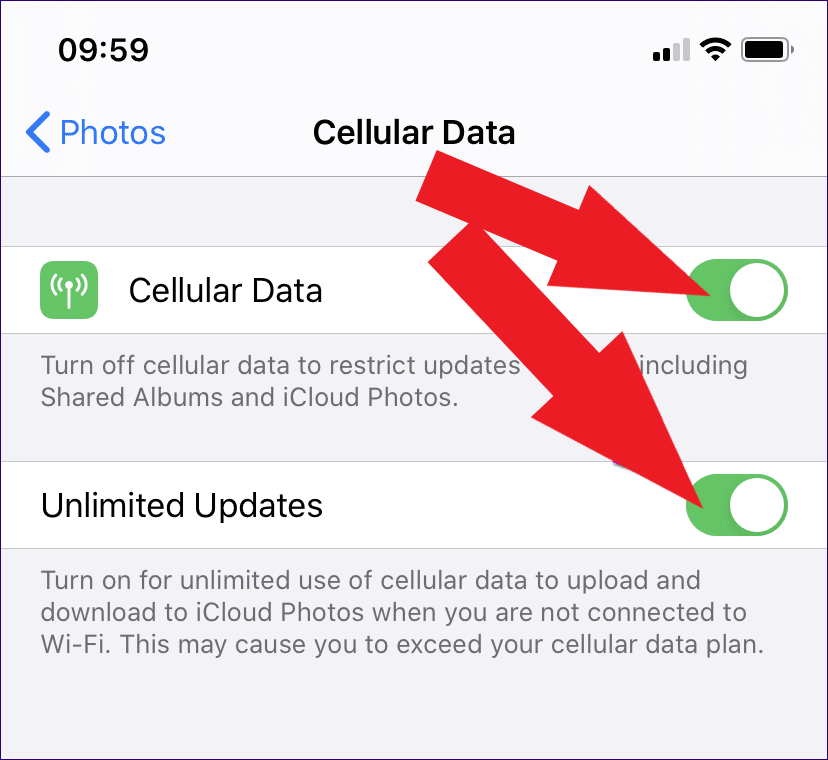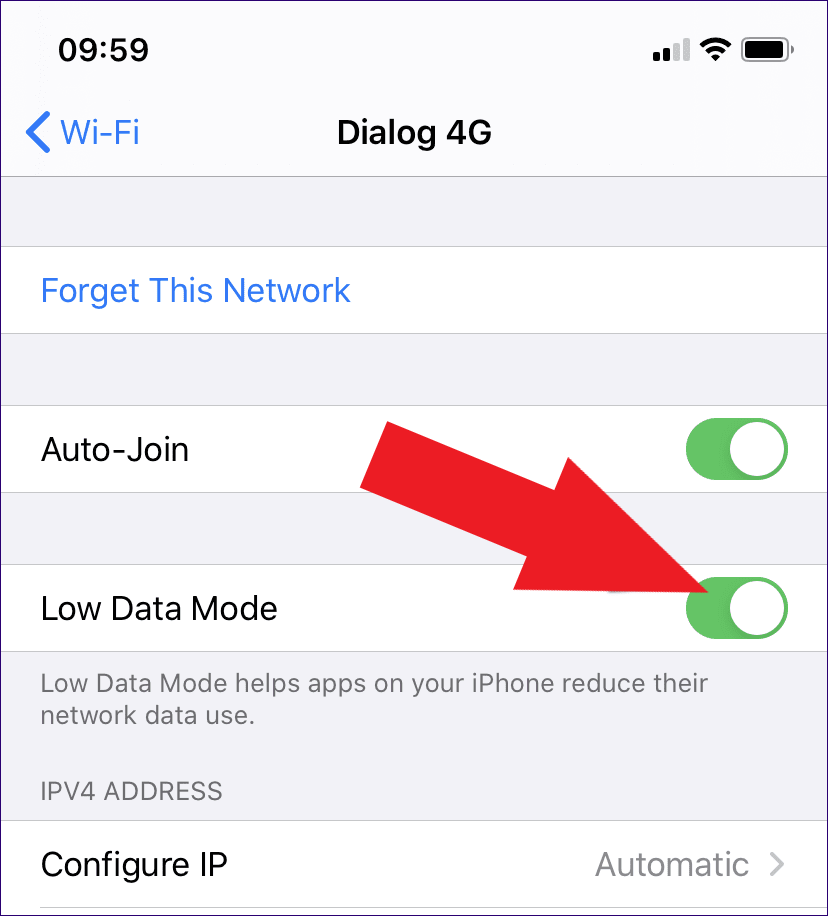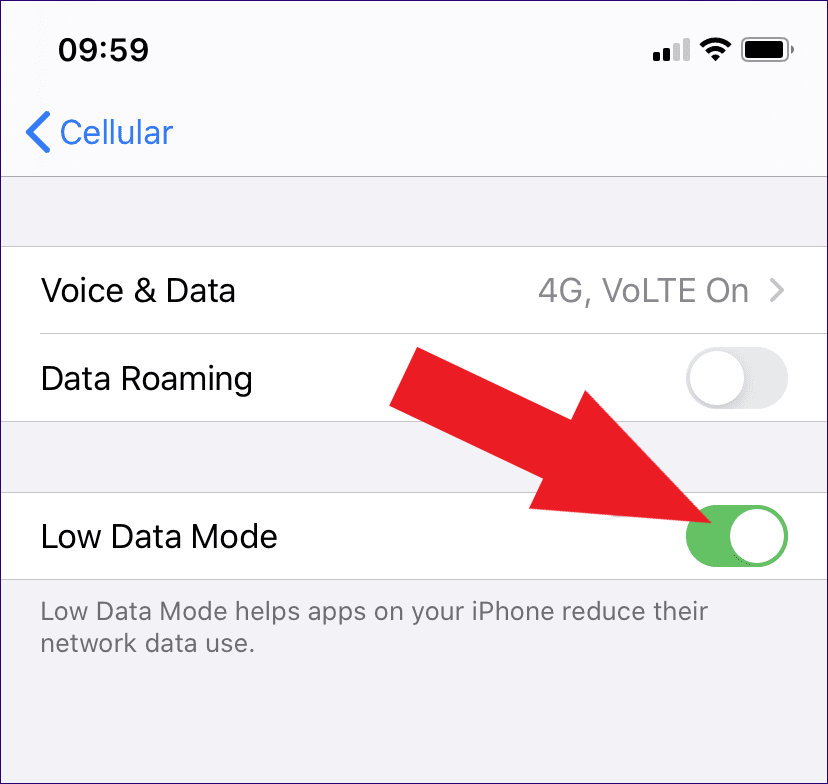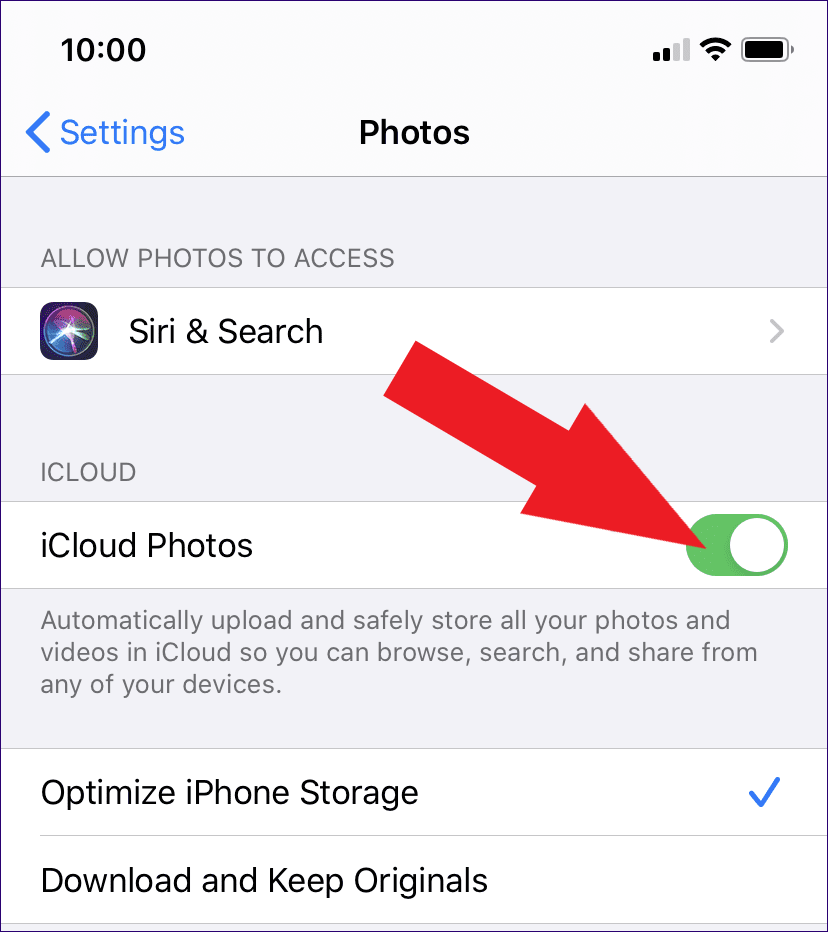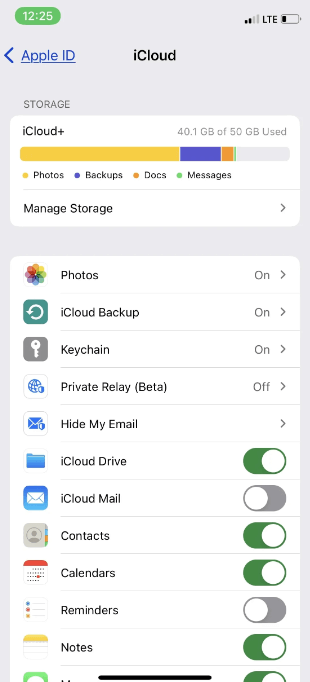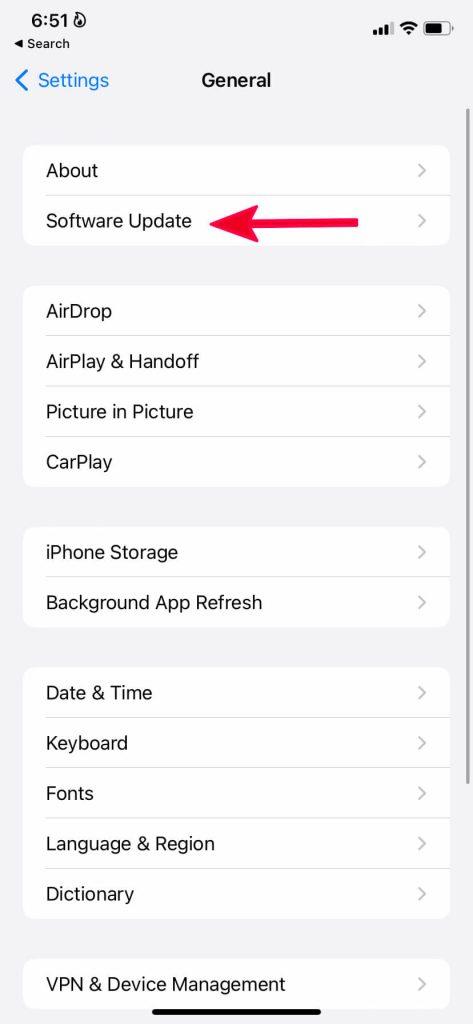iCloud-billeder er en fantastisk måde at gemme og synkronisere dine billeder på tværs af alle dine Apple-enheder. Men hvad sker der, når du opdager, at dine iCloud-billeder ikke vises på din iPhone som forventet? Nogle gange vises iCloud-billeder muligvis ikke på din iPhone. Dette kan være frustrerende, men der er et par ting, du kan gøre for at løse problemet. I denne omfattende guide vil vi udforske årsagerne bag "iCloud-billeder vises ikke på iPhone" og give effektive løsninger til at få dine elskede minder tilbage til syne.
Så hvis du leder efter svar på "iCloud viser ikke alle billeder" eller "billede vises ikke på iCloud", har vi dig dækket.
Hvorfor vises iCloud-billeder ikke på min iPhone?
Der er et par grunde til, at iCloud-fotos muligvis ikke vises på din iPhone. De mest almindelige årsager omfatter:
- Forkerte iCloud-indstillinger: Sørg for, at iCloud Photos er slået til i din iPhones indstillinger. For at gøre dette skal du gå til Indstillinger > Dit navn > iCloud > Billeder og sørge for, at Synkroniser denne iPhone er tændt.
- Internetforbindelse: iCloud Photos kræver en internetforbindelse for at synkronisere. Sørg for, at din iPhone er forbundet til et Wi-Fi- eller mobildatanetværk.
- Lav lagerplads: Hvis din iPhone mangler lagerplads, kan iCloud Photos muligvis ikke downloade alle dine billeder. For at kontrollere din iPhones lagerplads skal du gå til Indstillinger > Generelt > iPhone-lagerplads.
- Softwarefejl: Det er også muligt, at en softwarefejl forhindrer iCloud-fotos i at blive vist på din iPhone. Hvis du har prøvet alle ovenstående løsninger, og iCloud Photos stadig ikke vises, kan du prøve at opdatere din iPhone til den nyeste version af iOS.
Læs også: Sådan sletter du dublerede fotos fra iCloud
iCloud-billeder vises ikke på iPhone? Sådan løser du det
1. Bekræft iCloud-status
Mens dine billeder er let tilgængelige via iCloud.com, bemærker du måske, at de ikke vises i din Fotos-app og på andre iOS/macOS-enheder. Hvis dette scenarie lyder bekendt, bør dit første skridt involvere at bekræfte, om iCloud Photos oplever serverrelaterede problemer. Den enkleste metode til at undersøge dette er ved at besøge Apples systemstatusside .

Skulle du støde på, at status ud for Billeder vises som "Utilgængelig" med en mærkbar rød prik, er det tilrådeligt at holde godt øje med siden. Så snart Apple løser problemet med iCloud Photos, kan du forvente at modtage en meddelelse, der indikerer, at problemet er blevet løst.
Læs også: Sådan downloader du billeder fra iCloud til Mac, pc og iPhone/iPad
2. Bekræft din internetforbindelse
Tjek internetforbindelsen på dine enheder. Hvis du bemærker en rystende eller ustabil forbindelse, har du to potentielle løsninger: enten genstart Wi-Fi-routeren eller opret forbindelse til et andet hotspot. Det er vigtigt at bemærke, at når det kommer til iOS-enheder, der bruger mobildata, vil iCloud Photos ikke synkronisere billeder og videoer, medmindre det har fået tilladelse til at bruge dine mobildata.
For at bekræfte, om dette er situationen, skal du navigere til din iPhone eller iPads indstillinger og derefter vælge Fotos. Inden for Fotos-indstillingerne skal du aktivere både Cellular Data og Unlimited Updates switches.
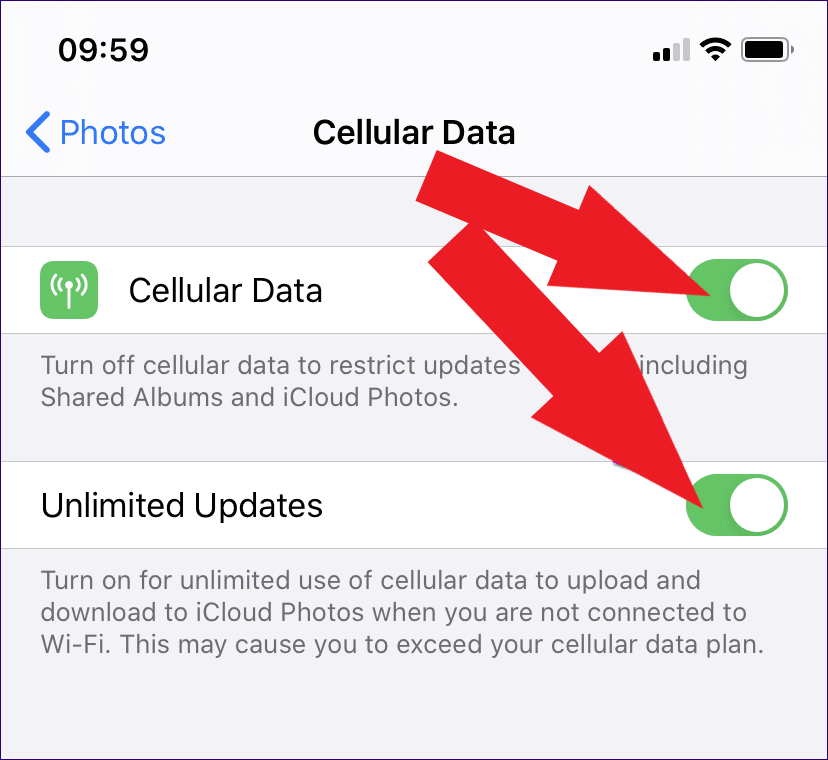
3. Slå lav datatilstand fra
Hvis du bruger iOS-enheder med version 13 (iOS eller iPadOS) eller nyere, er det bydende nødvendigt at sikre, at lav datatilstand er deaktiveret for både dine Wi-Fi- og mobildataforbindelser. Følg disse trin for at deaktivere lav datatilstand for Wi-Fi-forbindelser:
- Åbn Indstillinger
- Tryk på Wi-Fi.
- Vælg det lille 'i'-formede logo ved siden af dit tilsluttede netværk.
- På den efterfølgende skærm skal du blot slå kontakten fra ved siden af Low Data Mode.
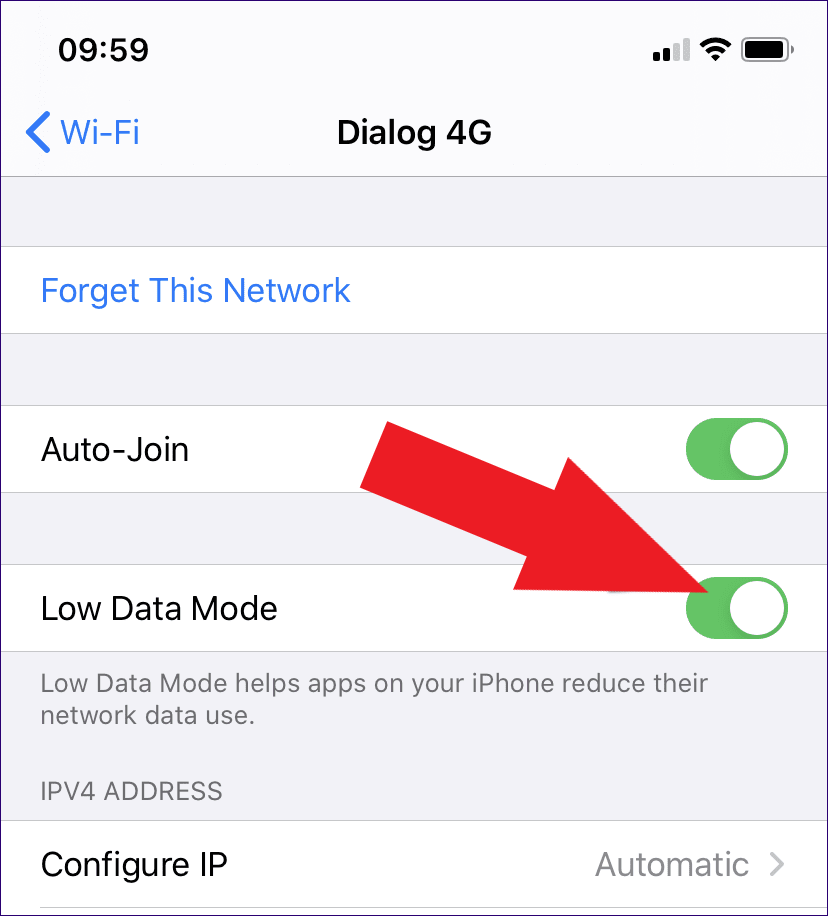
For din mobilforbindelse skal du åbne din iPhones indstillinger, derefter fortsætte til Cellular og vælge Cellular Data Options. Deaktiver kontakten ved siden af Lav datatilstand , og du er klar.
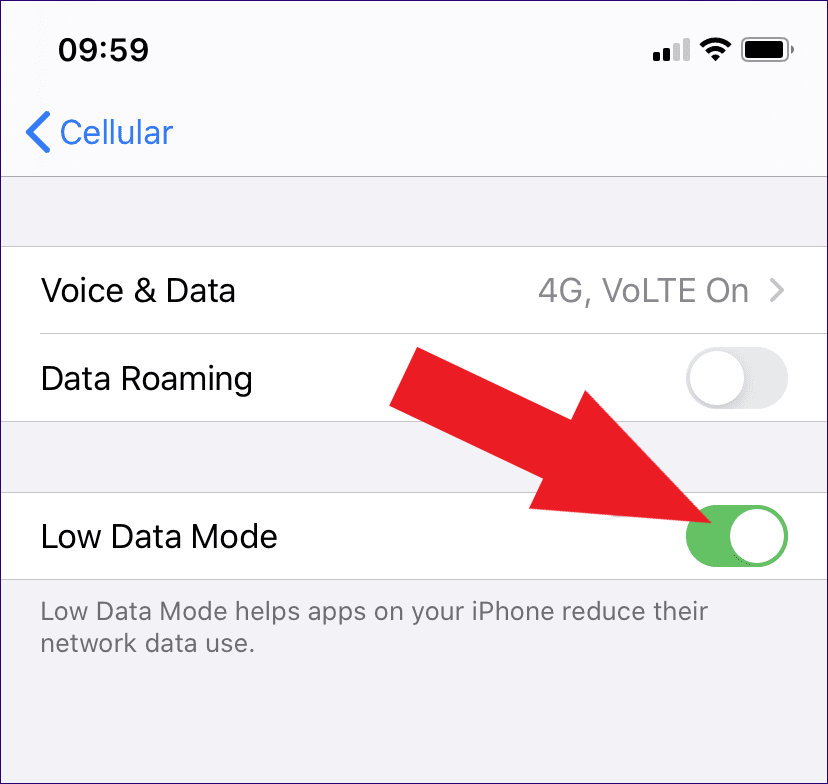
4. Tjek iCloud Photos Status
Har du sikret dig, at iCloud Photos er aktiveret på alle dine enheder? Dette kan virke indlysende, men det er en almindelig forglemmelse, der kan føre til, at iCloud ikke viser alle billeder på din iPhone. For at bekræfte og aktivere iCloud Photos, hvis det i øjeblikket er deaktiveret, skal du følge trinene nedenfor.
På din iPhone skal du navigere til Indstillinger og derefter vælge Fotos. Vend derefter kontakten ved siden af iCloud Photos for at aktivere den.
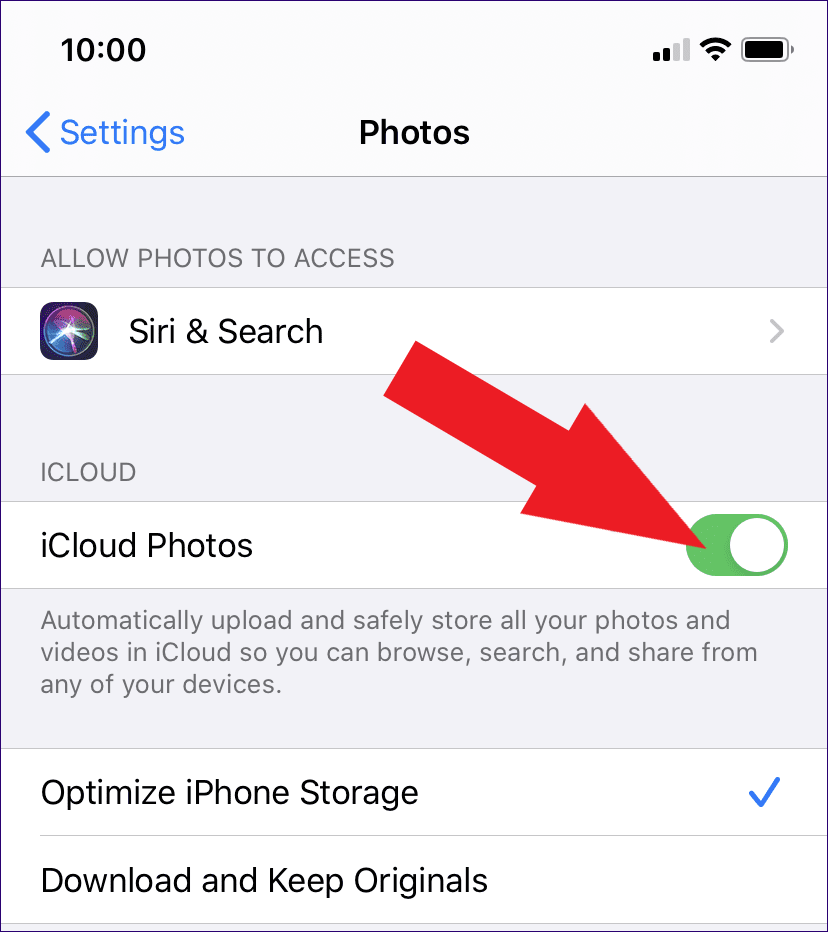
Læs også: Battle of Backup: iCloud Photos Vs Google Photos
5. Bekræft iCloud Storage
En anden hyppig årsag til, at billeder ikke vises på iCloud, er utilstrækkelig lagerplads. Apple giver kun 5 GB gratis iCloud-plads til hver bruger, hvilket ofte kommer til kort, især hvis du er en ivrig fotograf, der tager adskillige billeder regelmæssigt. For at sikre, at du ikke har opbrugt din lagerkapacitet, er det vigtigt at undersøge dit nuværende forbrug. Start med at starte appen Indstillinger , tryk derefter på dit Apple-id og vælg efterfølgende iCloud. Her finder du en detaljeret oversigt over din nuværende lagerstatus.
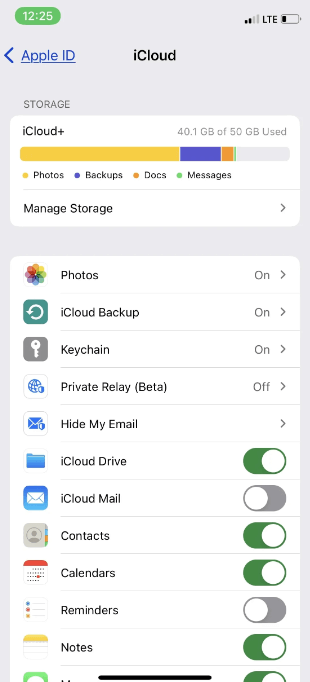
Hvis du har maksimeret din tilgængelige gratis iCloud-lagerplads , har du to valg. Du kan enten frigøre plads i dit iCloud-lager eller udforske muligheden for at opgradere til et af Apples betalte iCloud-abonnementer.
6. Genstart din iPhone
Nogle gange kan en simpel genstart løse iCloud-relaterede problemer. Sådan gør du:
Blød nulstilling: Tryk og hold tænd/sluk-knappen nede, indtil "slide to power off" vises. Skub den, vent et par sekunder, og tænd derefter din iPhone igen.
Tving genstart: På nyere iPhones (X, 11, 12 og nyere) skal du hurtigt trykke og slippe knappen Lydstyrke op, derefter knappen Lydstyrke ned og til sidst holde sideknappen nede, indtil du ser Apple-logoet.

Læs også : 5 måder at genstarte din iPhone, når den nægter at tænde
7. Opdater iOS-version
En forældet iOS-version kan være årsagen til forskellige ydeevneproblemer, inklusive iCloud-billeder, der ikke vises på din iPhone. For at løse dette skal du inspicere din enhed for tilgængelige softwareopdateringer og installere dem for at løse eventuelle fejl, der forårsager problemet. Start denne proces ved at gå til Indstillinger , trykke på Generelt og vælge Softwareopdatering.
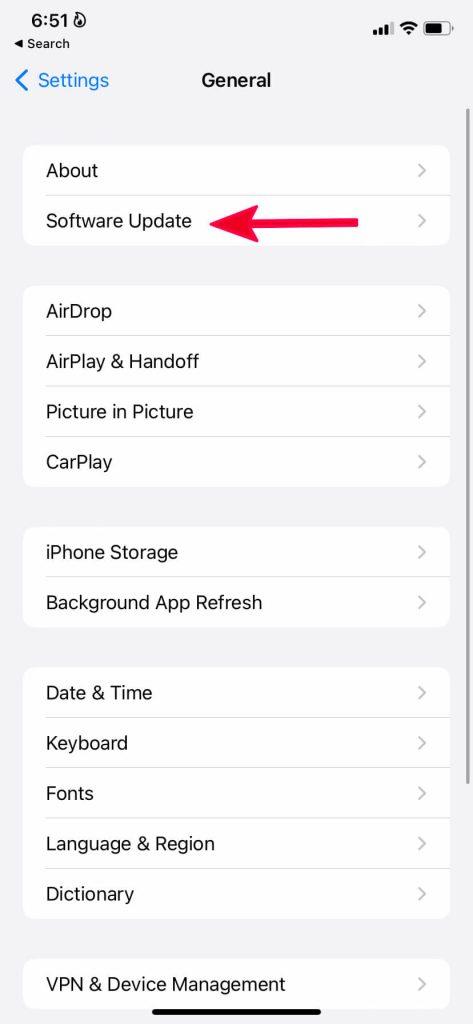
Læs også: 6 bedste gratis iOS-systemgendannelses- og reparationsværktøj
Sørg for, at dine iCloud-billeder forbliver i perfekt synkronisering
I denne omfattende vejledning har vi udforsket det irriterende problem med 'iCloud-billeder vises ikke på iPhone' og givet en række fejlfindingstrin. Fra kontrol af din iCloud-lagerplads og internetforbindelse til genstart, har vi dækket det væsentlige for at løse dette problem. Husk, iCloud er et kraftfuldt værktøj til at holde dine billeder og minder sikre og tilgængelige, men lejlighedsvise hikke kan ske. Ved at følge disse trin og være tålmodig kan du sikre, at dine dyrebare øjeblikke aldrig går tabt i den digitale afgrund.
Følg os på sociale medier – Facebook, Instagram og YouTube.